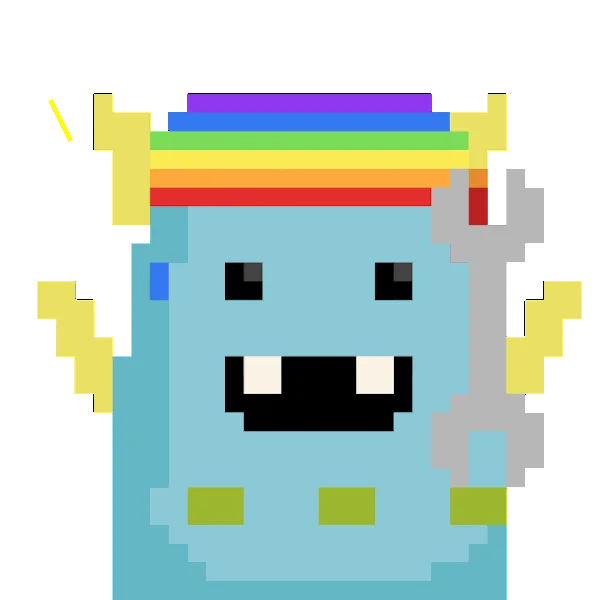閱讀筆耕|教你用試算表追蹤 LikeCoins 匯率
不知道你是否定期會造訪幾個網頁,瀏覽特定數據?並非時時刻刻緊盯,而是想到的時候才上去看一下;若關注項目有很多,可以把它們整合在一起,就像是一把量身製作的瑞士小刀。你只需要先註冊好 Google Sheet 就可以開始了。
本文以追蹤 CoinMarketCap(CMC)網站上的 LikeCoins 匯率為範例,事不宜遲,Let's GO!

■ IMPORTXML 函式
=IMPORTXML("網址","Xpath")
這個函式可以用來追蹤特定網頁裡的某個數值,定期刷新數據。所以首先得告訴它〖網址〗為何?接下來是靠〖Xpath〗去鎖定數值位於網頁中的哪裡?
不知道 Xpath 是啥也沒關係,稍後會提到。
■ 實作
先在試算表中 key 入相關說明,打算在 C3格(底色為黃色)追蹤 LikeCoins 的匯率。
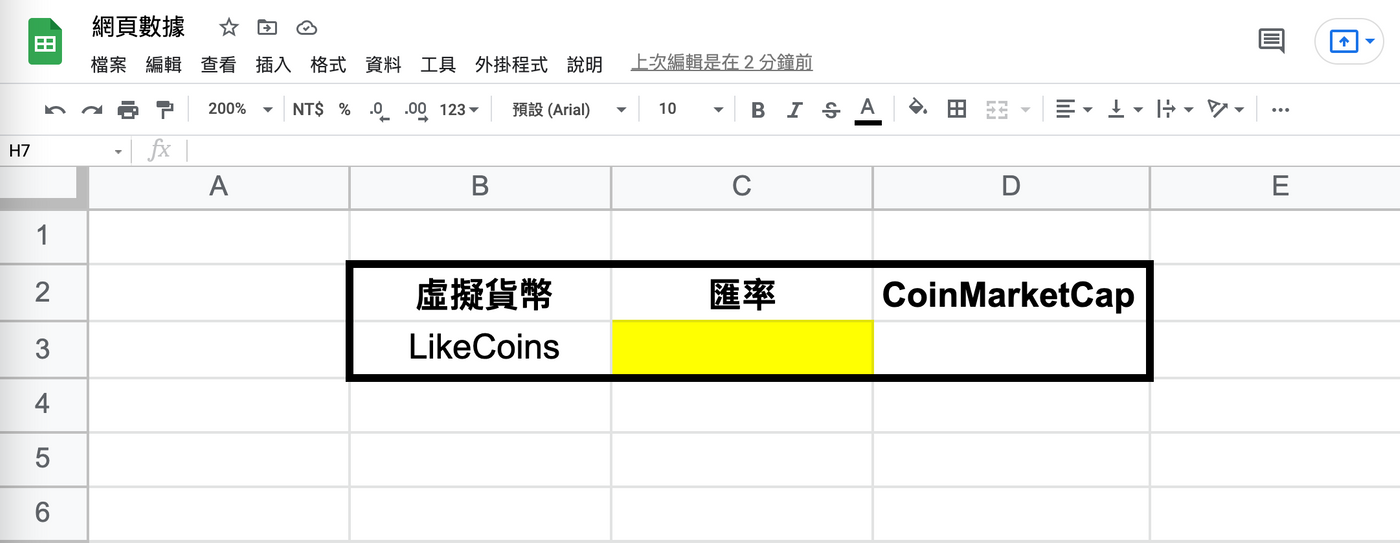
⋯
先在 C3 格輸入 =importxml("","") ,再把〖網址〗填入第一個雙引號中,讓雙引號把網址夾住,完成後如下:
=importxml("https://coinmarketcap.com/zh-tw/currencies/likecoin/","")
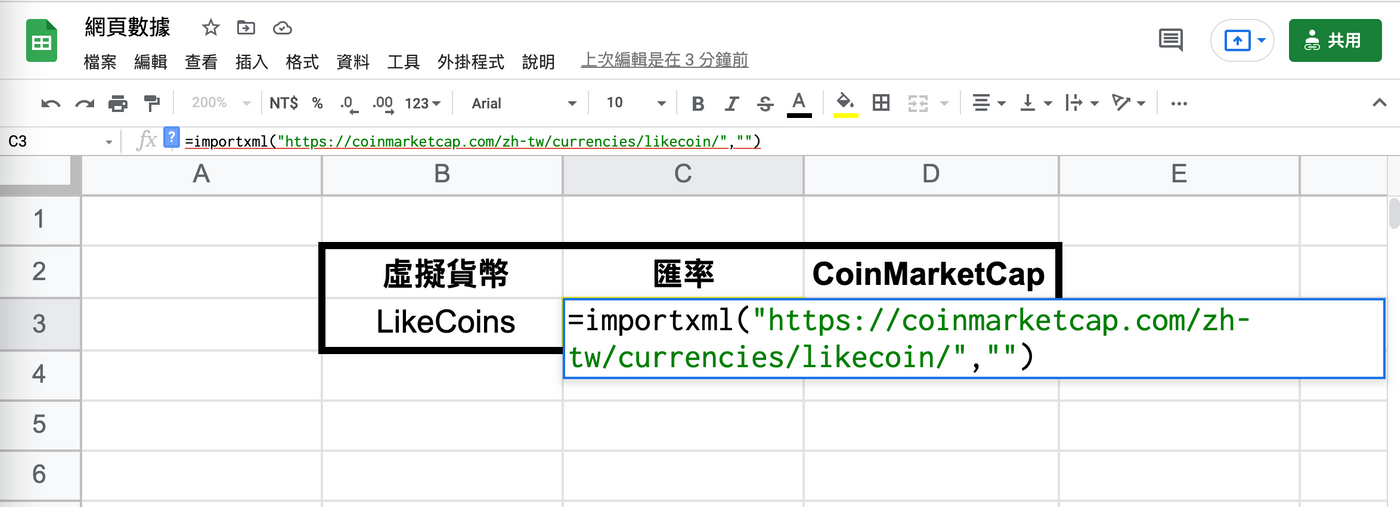
接下來,剩搞定〖Xpath〗就大功告成啦!
⋯
把鼠標移到【匯率數值】附近,按下滑鼠【右鍵】,選擇【檢查】。
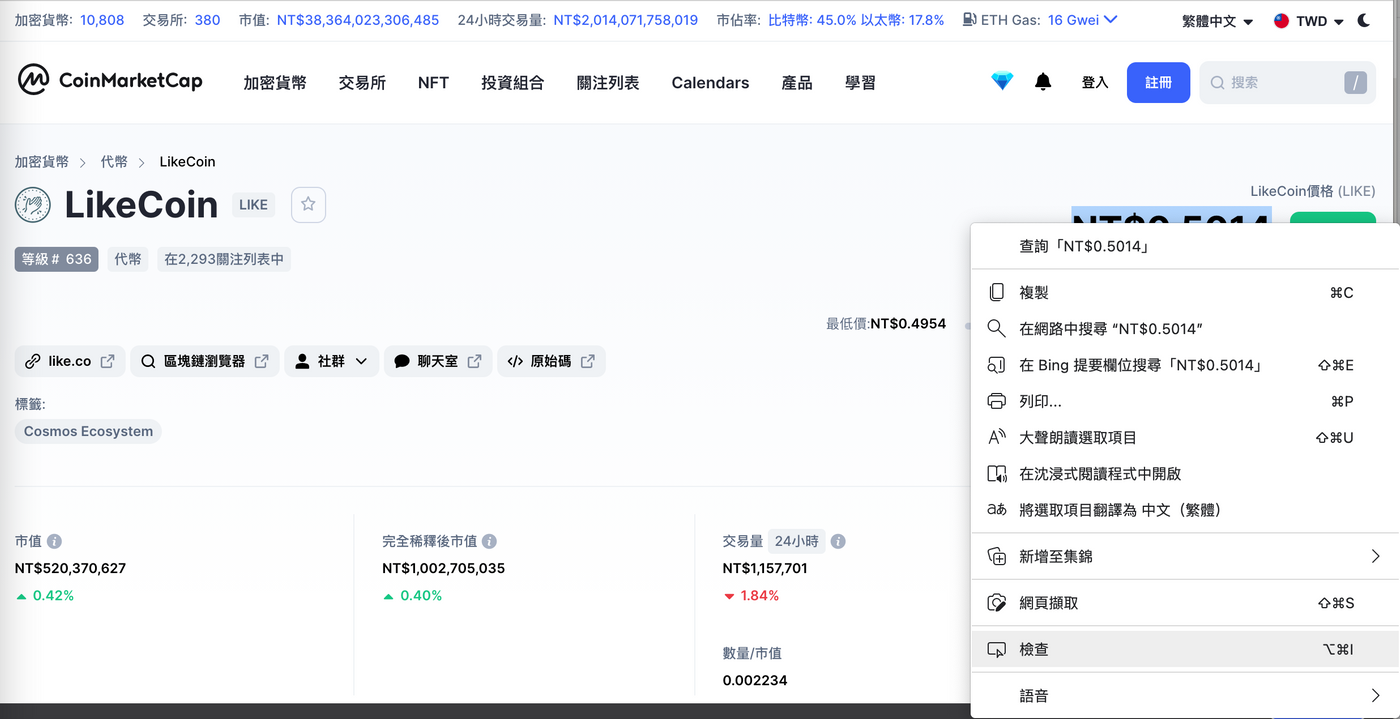
⋯
你會發現瀏覽器被分割為左右兩區(可用鼠標拖曳【分割線】,改變各區配置)。我們要從右側那堆編碼中,找到對應左側【匯率數值】的區塊。
有個小技巧,先把左側【匯率數值】反白,一樣是【右鍵】加上【檢查】,你會發現右側對應的編碼也被選取了。鼠標緊追上去,兩邊是一對一映成的。
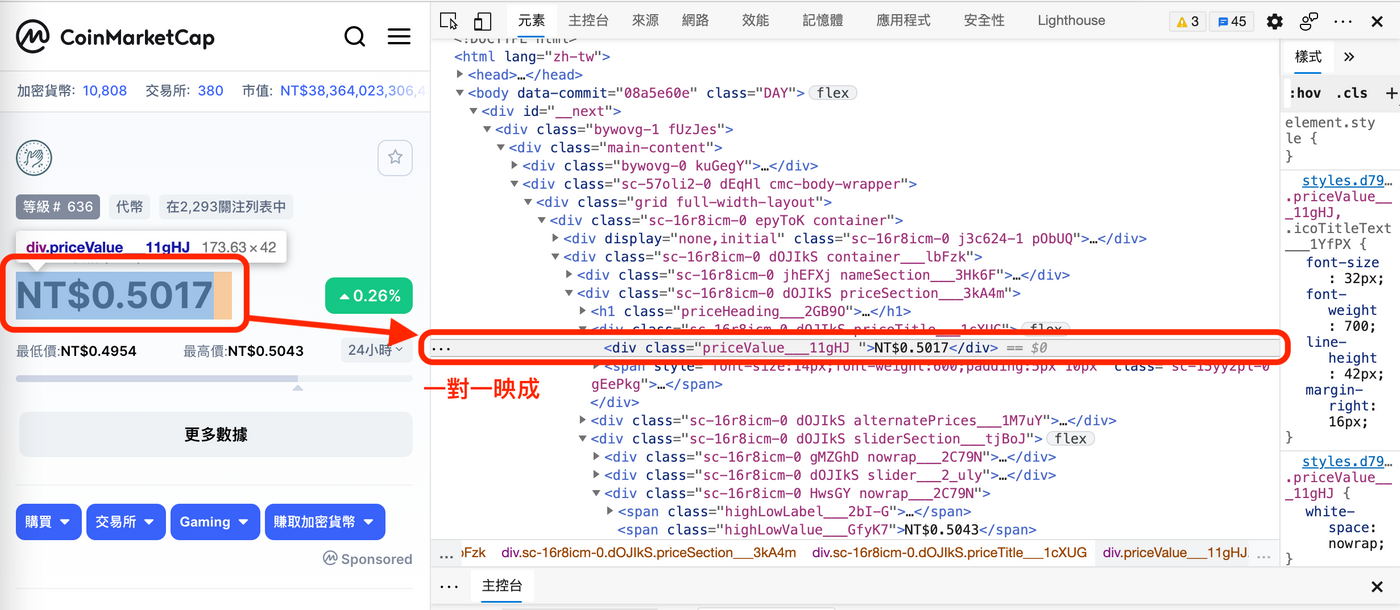
⋯
在右側對應編碼上按下滑鼠【右鍵】,找到【複製】,找到【複製Xpath】並點擊。

先偷偷找一個地方,把【Xpath】貼上來觀察確認,我的是長這樣:
//*[@id="__next"]/div/div[1]/div[2]/div/div[1]/div[2]/div[2]/div[1]/div
這裡可能會因瀏覽器不同,而有些微差異。總之,要把 id= 後面的雙引號改為單引號,如此一來,函式才能辨識:
//*[@id='__next']/div/div[1]/div[2]/div/div[1]/div[2]/div[2]/div[1]/div
⋯
最後一動,複製確認好的【Xpath】,貼到 =importxml("","") 函式的第二個雙引號裡面,展示如下:
=importxml("https://coinmarketcap.com/zh-tw/currencies/likecoin /","//*[@id='__next']/div/div[1]/div[2]/div/div[1]/div[2]/div[2]/div[1]/div")
按下【Enter】,若順利看到值,表示你成功啦!
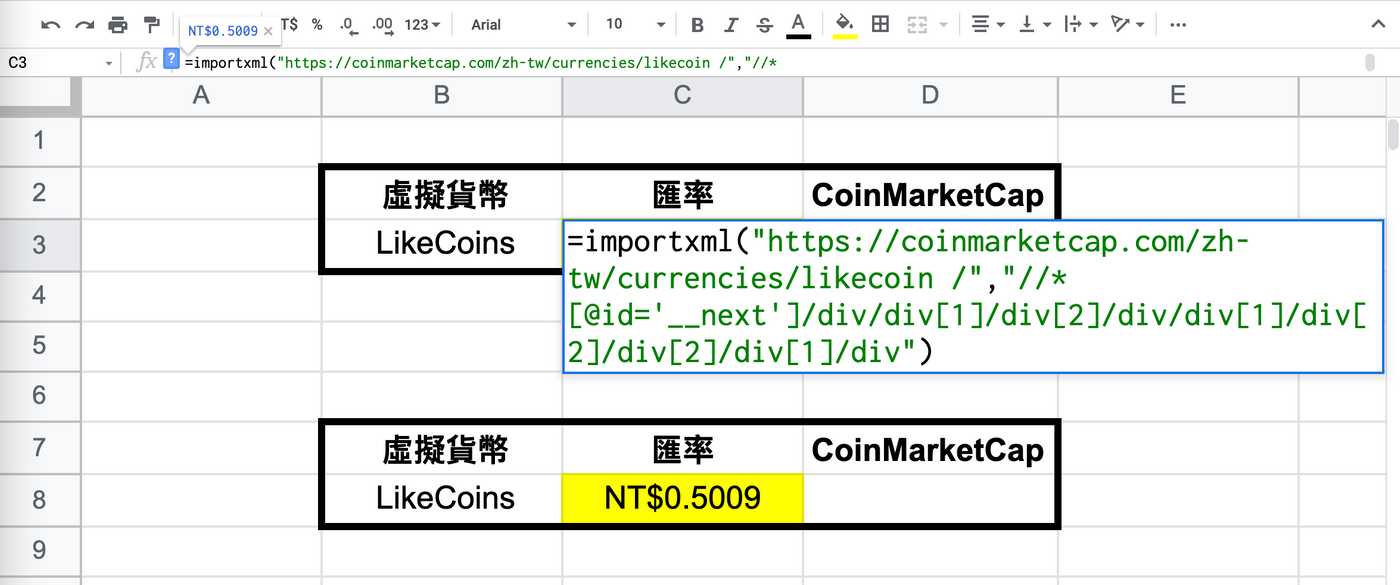
■ 打造個性化「瑞士小刀」
順帶一提,不是每個網站的編碼都支援 =importxml("","") 函式,如果「水土不服」,就另外找一個。
我也草創了我專屬的瑞士小刀,除了 LikeCoins 匯率,也追蹤了台幣一年期定存利率,幾種外幣匯率,股市大盤指數⋯⋯等。持續擴建、美化中。
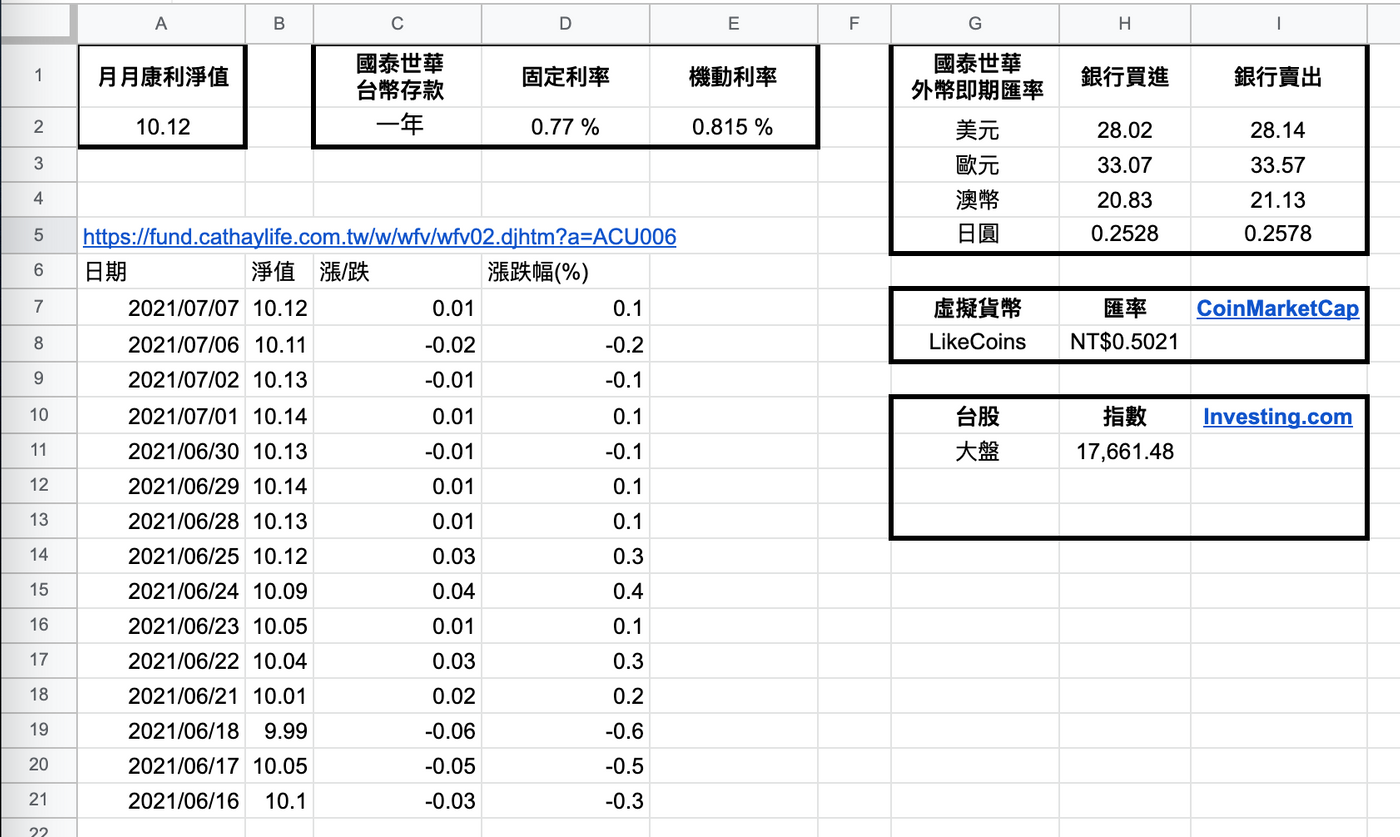
文章發布後,遲些會把這「財經瑞士刀」的連結,連同本文範例,用圍爐廣播的功能分享上來,若想一探究竟,可追蹤【中書神經系統】喔 ❤️!
類似的文章,都集結在 #〖筆耕不輟〗書位工具 標籤,歡迎來坐坐。
謝謝各位看到這邊,隨文附上我的〔讚賞公民 2.0〕〔圍爐〕〔其它平台〕鏈結,歡迎來逛逛 ❤️。
🌱 成為我的讚賞公民 👇
https://liker.land/leo7283/civic 免費獲邀進圍爐
❏
🌱 追蹤【中書神經系統】廣播資訊不漏接
好書金句/書市快訊/心智圖(Mind Map)
❏
🌱 我在其它平台出沒 👇
【Facbook|Mastodon|Medium|Vocus】